Cómo deshabilitar la página ‘Nueva pestaña’ en Google Chrome
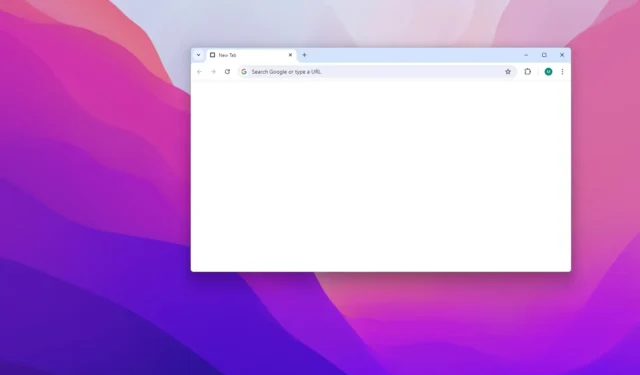
En Google Chrome, puedes deshabilitar la página Nueva pestaña para iniciar rápidamente con una página en blanco usando una extensión, y en esta guía, explicaré cómo lograr esta configuración en Windows 11, 10 y otras plataformas.
Aunque la página Nueva pestaña tiene un diseño minimalista, algunos usuarios pueden encontrarla desordenada con el cuadro de búsqueda, accesos directos a sitios web frecuentes e información de la cuenta. En los primeros días del navegador, había una opción de comando para deshabilitar la experiencia, pero esa ya no es una opción. En la configuración de Chrome, puedes especificar un sitio web personalizado para que se inicie al inicio y, cuando creas una página de nueva pestaña, no hay una opción para mostrar una página en blanco.
Sin embargo, si desea deshabilitar la página Nueva pestaña, puede usar una extensión conocida como “Página Nueva pestaña en blanco”, que reemplaza la experiencia predeterminada de la pestaña con una página en blanco, ya que no puede configurar los ajustes en “about:blank”.
En esta guía, te mostraré una forma alternativa de deshabilitar la página Nueva pestaña en Chrome.
Deshabilitar la página Nueva pestaña en Chrome
Para utilizar una página en blanco para las nuevas pestañas en Google Chrome, siga estos pasos:
-
Abre Chrome .
-
Abra la página de descarga “Página nueva pestaña en blanco” .
Nota rápida: este es un ejemplo. Chrome Web Store cuenta con muchas extensiones diferentes para cambiar el comportamiento de la nueva pestaña. -
Haga clic en el botón Agregar a Chrome .
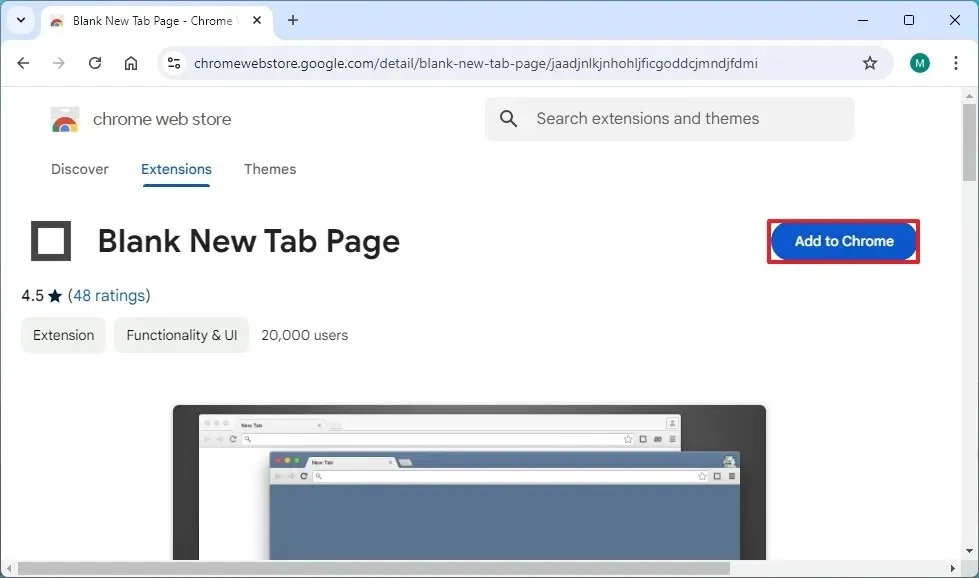
-
Haga clic en el botón Agregar extensión .
-
Haga clic en la opción Conservarlo en la advertencia para cambiar la configuración de la Nueva pestaña.
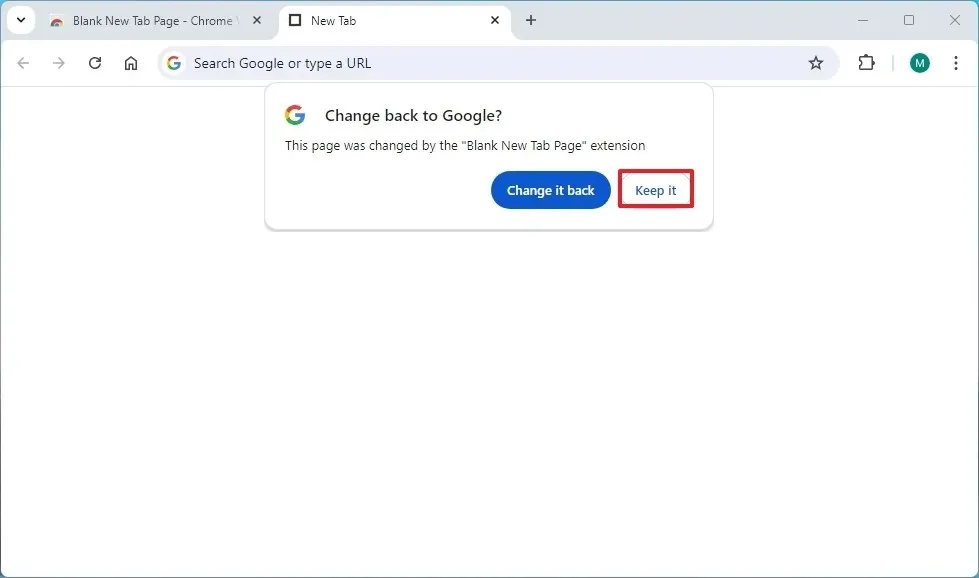
Una vez que complete los pasos, aparecerá una página en blanco la próxima vez que cree una nueva pestaña.
Es importante tener en cuenta que esta extensión sigue el modo de color del navegador, por lo que si usas el modo claro, tendrás una página blanca, pero si usas el modo oscuro, tendrás una página oscura en blanco.
Si ya no desea utilizar la extensión, puede abrir chrome://extensionsy hacer clic en el botón “Eliminar” de la extensión “Página de nueva pestaña en blanco”.
¿Por qué estás cambiando la página Nueva pestaña en Chrome? Cuéntamelo en los comentarios a continuación.



Deja una respuesta